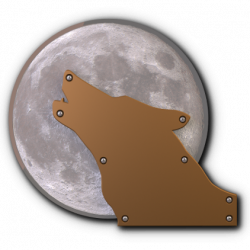*gnaaaaaah* Ist es zuviel verlangt?! Schon klar, daß man für so große Auflösungen wie 2560*1440 einen Dual-Link DVI braucht. HDMI1.3 sollte das ja auch unterstützen. Aber wenn sich ein Monitor weigert, auf einem HDMI Port diese Auflösung zu fahren, obwohl alle Beteiligten damit klarkommen sollten, nur eben nicht der HDMI Eingang des Monitors (dessen native Auflösung das übrigens ist), dann wird mir schon irgendwie anders. Zumal 1920*1200 (höchste angebotene Auflösung über HDMI) auf dem Monitor echt unschön aussieht. Dell wollte sich wohl Besseres sparen um ihre DisplayPort Verbindungen zu pushen?!
Am Ende ist der Grund aber irrelevant, denn selbst mit dem Monitor ist es möglich, mit etwas Zuwendung 2560*1440 zu fahren, wenn auch leider nur mit 35,2 Hz Wiederholfrequenz. In meinem Setup (Arbeitsrechner) ist das aber gut nutzbar. Flimmert ja nicht wie früher.
Machbar ist das ganze entweder über manuelle Konfiguration in der xorg.conf (das überlasse ich dem geneigten Leser selber) oder über xrandr:
xrandr --newmode "2560x1440_35.2" 148.500000 2560 2648 2692 2840 1440 1442 1447 1485
Mit dem Aufruf fügen wir eine neue Modeline zur laufenden Config hinzu. Diese Modeline kann auch für die xorg.conf Methode benutzt werden, muß dann halt nur in die entsprechende Screen-Sektion eingesetzt werden.
xrandr --addmode HDMI-0 "2560x1440_35.2"
Damit fügen wir dem HDMI Ausgang mit dem Label „HDMI-0“ den neudefinierten Modus hinzu. Das Label kann differieren, kann man aber mit einem Aufruf von xrandr ohne Parameter einfach herausfinden.
xrandr --output HDMI-0 --mode 2560x1440_35.2
Und so aktiviert man die neue Auflösung auf dem entsprechenden Ausgang. Das könnte man z.B., auch mit ARandr machen, wenn man sich die Tipparbeit sparen möchte. Nachdem man die Modeline hinzugefügt und auf den gewünschten Ausgang gebunden hat, kann jede auf der Randr Erweiterung aufbauende Applikation die neue Auflösung nutzen, sie taucht also ab da auch in Konfigurationstools des persönlichen Desktop-Environments auf.